Caro.
Well-Known Member
¿Qué hacer cuando tenemos un Error o Bug?
Un Bug es un error o defecto en el software que hace que un programa funcione incorrectamente.
Un Error puede ser un inconveniente causado por nuestro ordenador o conexión de Internet, (incluimos los errores de traducción que encontremos en el Juego).
Si nos encontramos con alguno, podemos hacer lo siguiente:
1 Verificar los Plugins
Los plugins son complementos del navegador que ayudan a su buen funcionamiento. Por eso es importante mantenerlos actualizados. Para revisarlo haz click en los siguientes enlaces, dependiendo del navegador que uses: Mozilla, Google Chrome.
Para comprobar directamente los plugins que usa el juego, ingresamos a los siguientes enlaces Flashplayer y Java.
2 Eliminar cookies y archivos temporales de Internet
El navegador guarda archivos de forma temporal de los sitios web para hacer más rápida la carga. Es ideal limpiar cookies y el caché de nuestro navegador ya que a menudo es el motivo más frecuente de algunos errores en el juego, especialmente después de una actualización.
Desde Chrome: En la parte superior derecha (al costado de la barra de direcciones) veremos un ícono de tres líneas, clickamos y se nos abrirá una lista de opciones. A continuación damos click a Más Herramientas / Borrar datos de Navegación. Se nos abrirá una pantalla dentro de la cual seleccionaremos Cookies y otros datos de archivos y de complementos; y Archivos e imágenes almacenados en caché. Damos click a Borrar datos de Navegación, confirmamos y listo!
Desde Mozilla Firefox: Abrimos el Menú de Configuración, dando click en el botón superior derecho del navegador (el ícono de tres líneas) y a continuación a Opciones, se nos abrirá una ventana dentro de la que seleccionamos la opción Privacidad / Historial, en letras azules encontraremos Borrar todo el historial. Sólo seleccionamos Cookies y Caché y a continuación damos click en Limpiar ahora.
Desde Android: Para eliminar el caché debemos ir a Configuración y a continuación Aplicaciones, elegir el juego y hacer click en la opción borrar caché.
3 Comprobar nuestra Conexión a Internet
Comando ping
La forma más fácil es usar el comando ping. Esta prueba de ping envía paquetes de datos desde nuestro ordenador a un servidor en Internet para probar nuestra conexión.
Desde el menú Inicio damos click a Símbolo del Sistema y escribimos ping www.forgeofempires.com, aparecerán las estadísticas, si todo está bien, como en este caso, indicará que los cuatro paquetes de datos enviados se han recibido sin ninguna pérdida y nuestra conexión funciona perfectamente.
Desde Google Chrome
Chrome Connectivity Diagnostics es una aplicación para Google Chrome que nos permite verificar si nuestra conexión a Internet funciona adecuadamente. Sólo accedemos al menú de aplicaciones de Google Chrome, ejecutamos la aplicación y esperamos a que se realicen los distintos tests hasta que se muestre el resultado final. Cuando la conexión funciona adecuadamente, el mensaje que obtendremos será La conexión de red parece funcionar correctamente.
4 Eliminar caché de Flash Player
Forge of Empires utiliza Adobe Flash Player para funcionar correctamente, sin embargo, éste a veces puede dar errores. Algunas de las razones puede ser que otros sitios web frecuentemente piden almacenar datos en el ordenador por lo que es recomendable limpiar el caché de Flash para evitar un mal funcionamiento.
En primer lugar, se recomienda verificar si tenemos la última versión de flash instalada. Si teniendo la versión de flash actualizada, el problema persiste, debemos proceder con la limpieza de caché.
1° Cerramos todos los navegadores que tengamos abiertos.
2° Accedemos al Panel de control del ordenador y en la vista en iconos, damos clic en el icono de Flash Player.
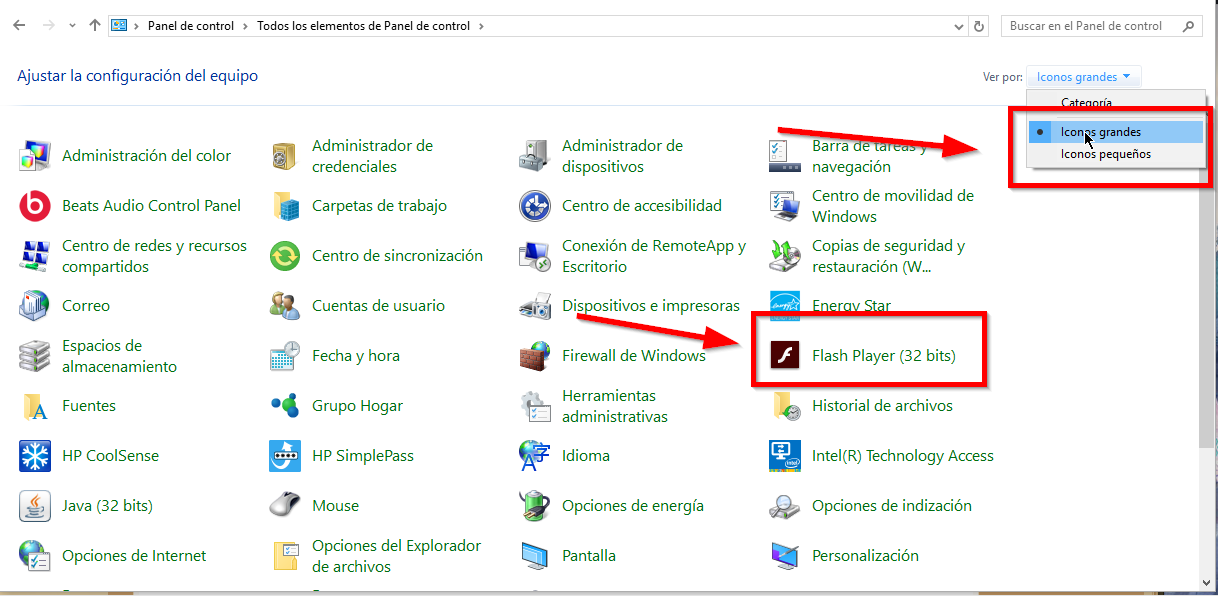
3° En la pestaña de Almacenamiento, hacemos clic en Eliminar todo
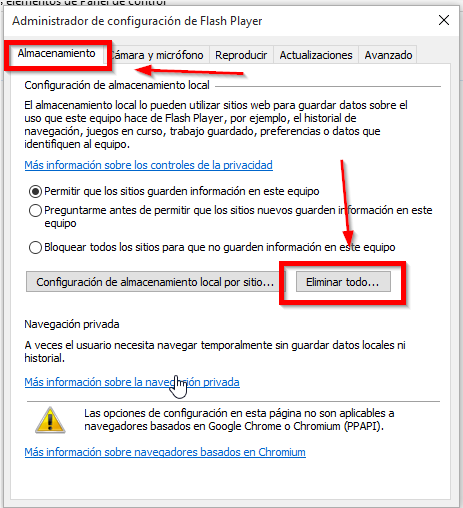
4° Marcamos la casilla de Eliminar todos los datos y parámetros del sitio y luego hacemos clic en Eliminar datos.
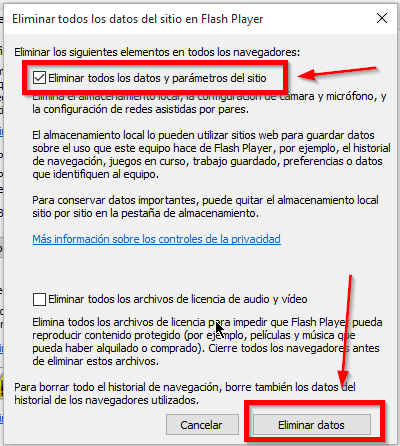
Con esto, el caché de Flash Player ya estará limpio de cualquier dato que se haya almacenado en ella.
Tutorial creado por Emergency53
5 Probar un Navegador u Ordenador distinto
Si el error continúa, probemos usar otro navegador. Además, es importante, revisar frecuentemente si tenemos la versión actualizada del que usamos. Asimismo, si contamos con más de un ordenador o dispositivo móvil, podemos verificar si el error sucede sólo en nuestro equipo o en otros.
6 Revisar la sección Errores y Bugs del Foro
Cuando nos enfrentamos a un posible error o bug en nuestro juego, y queremos buscar la solución dentro del foro, lo primero que debemos hacer es ir a la sección dentro del Foro Errores y Bugs
Ahí podremos revisar si algún otro jugador ya ha posteado el mismo problema y si pudo solucionarlo. En caso contrario, podemos crear un mensaje explicando nuestro caso. De esta forma, evitaremos crear un post por un tema repetido.
Dentro de este subforo verificamos también los temas: No es un Bug/No es un Error, para descartar que se trate de un error grave y podamos solucionarlo de forma inmediata.; y el apartado Bugs Conocidos/Reportados, para saber si el error o posible bug ya es de conocimiento por parte del Equipo de Soporte o si ya ha sido solucionado.
Si nuestro error o bug no se encuentra en ninguno de las secciones anteriores, podemos hacer lo siguiente:
Crear un tema en el foro
Si ya hemos agotado todas las alternativas anteriores, es hora de realizar un post y eso lo haremos en la sección Errores y Bugs.
Recordemos que la mayoría de las respuestas son de usuarios que saben mucho sobre el juego, por lo que debemos ser muy respetuosos ante las respuestas que estos nos den. Para que nuestro reporte esté correctamente creado, debe contener lo siguiente:
- Título explícito del error o bug:
Utilizamos los prefijos [Arvahall], [Brisgard], [Cirgard].. utilízalos para más claridad en la sección. - Un sólo tema por error
Esto ayuda a los demás usuarios a una mejor búsqueda para solucionar sus posibles errores. - Navegador y versión:
Indicamos qué navegador usamos, incluimos la versión, si es posible. - Descripción del error:
Desarrollamos lo que sucede cuando se produce el error - incluimos mayor cantidad de información que podamos. Mientras más descriptivo, más rápida será la ayuda. - Imágenes:
Capturas de pantalla del error, o cualquier otra ayuda visual. - Con qué frecuencia ocurre esto:
Si es la primera vez y si sólo se produce en momentos específicos. - Utilizó el buscador para saber si su error fue reportado con antes?:
Si -No
7 Contactamos al Área de Soporte
Si al final de todo lo realizado no hemos podido resolver nuestro error o bug, entonces enviamos un ticket al Área de Soporte, para más información revisamos el siguiente enlace.
IMPORTANTE:
Para facilitar la ayuda debemos aportar toda la información posible, incluido capturas de pantalla donde se pueda apreciar el problema.
